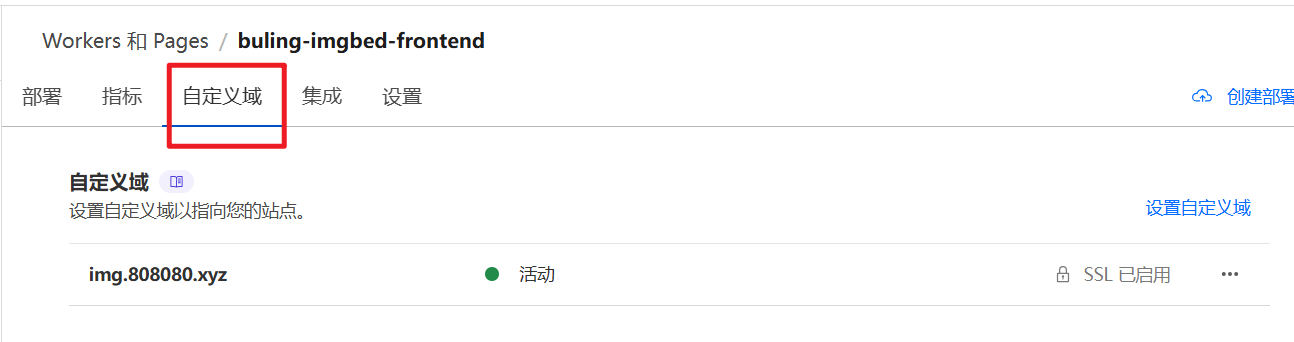共计 700 个字符,预计需要花费 2 分钟才能阅读完成。
🎯 基于 Cloudflare 的现代化图床解决方案,零成本易部署,为个人提供便捷的图片托管服务。
⚠️ 注意:本项目为布灵图床的前端部分,使用前请先完成后端部署:布灵图床后端
📢 部署顺序:
- 先部署后端服务 布灵图床后端
- 获取后端 API 地址
- 再部署本前端项目
👉 推荐使用 GitHub 一键部署(🌟推荐)GitHub 地址
提前准备
- CF_ACCOUNT_ID: Cloudflare 账户 ID(获取教程)
- CF_API_TOKEN: Cloudflare API 令牌(获取教程)
- NUXT_PUBLIC_API_BASE:(部署后端时,workers 绑定的域名)
开始部署
1. Fork GitHub 仓库
2. 配置 GitHub Secrets:
CF_API_TOKEN=your_cloudflare_api_token
CF_ACCOUNT_ID=your_cloudflare_account_id
NUXT_PUBLIC_API_BASE=workers 绑定的域名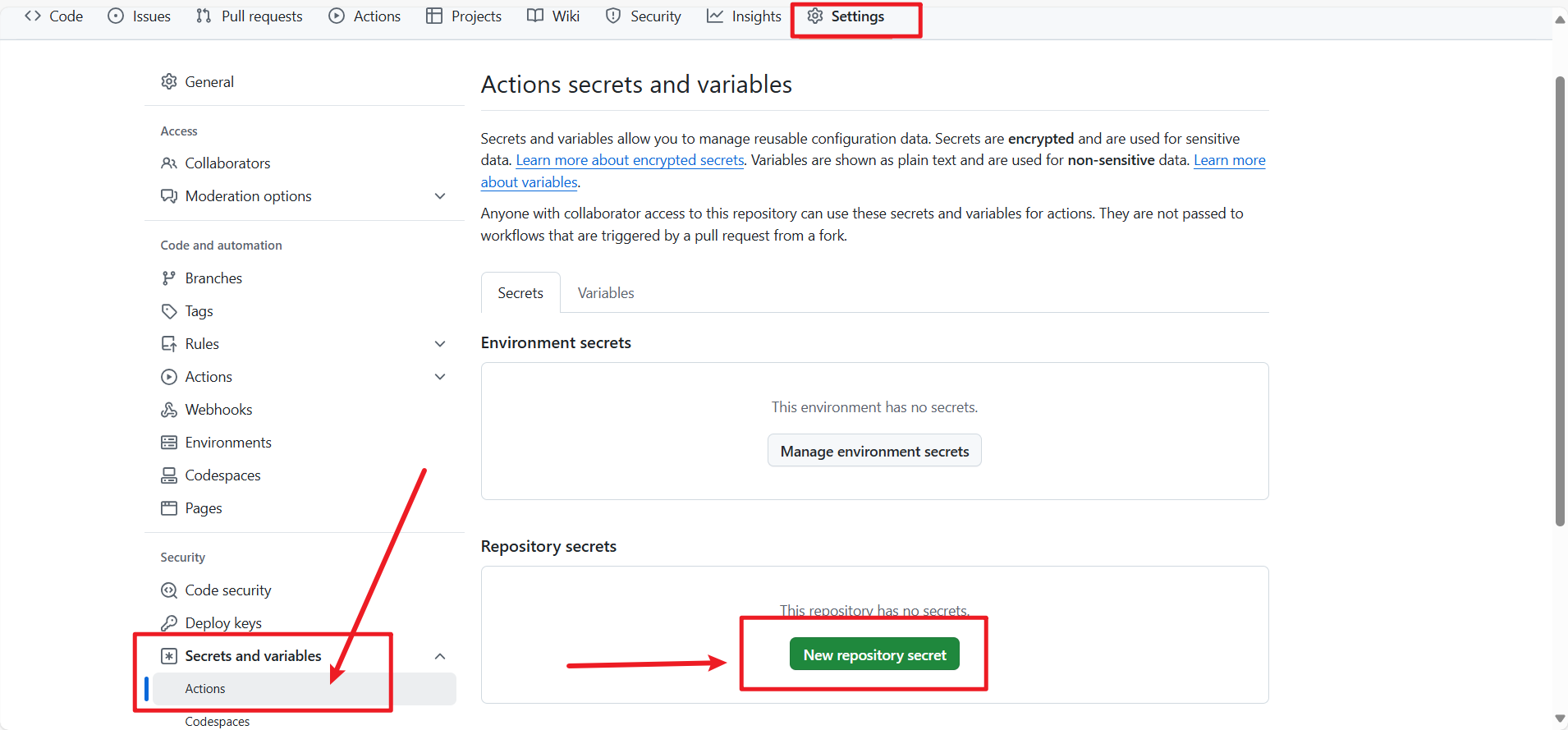
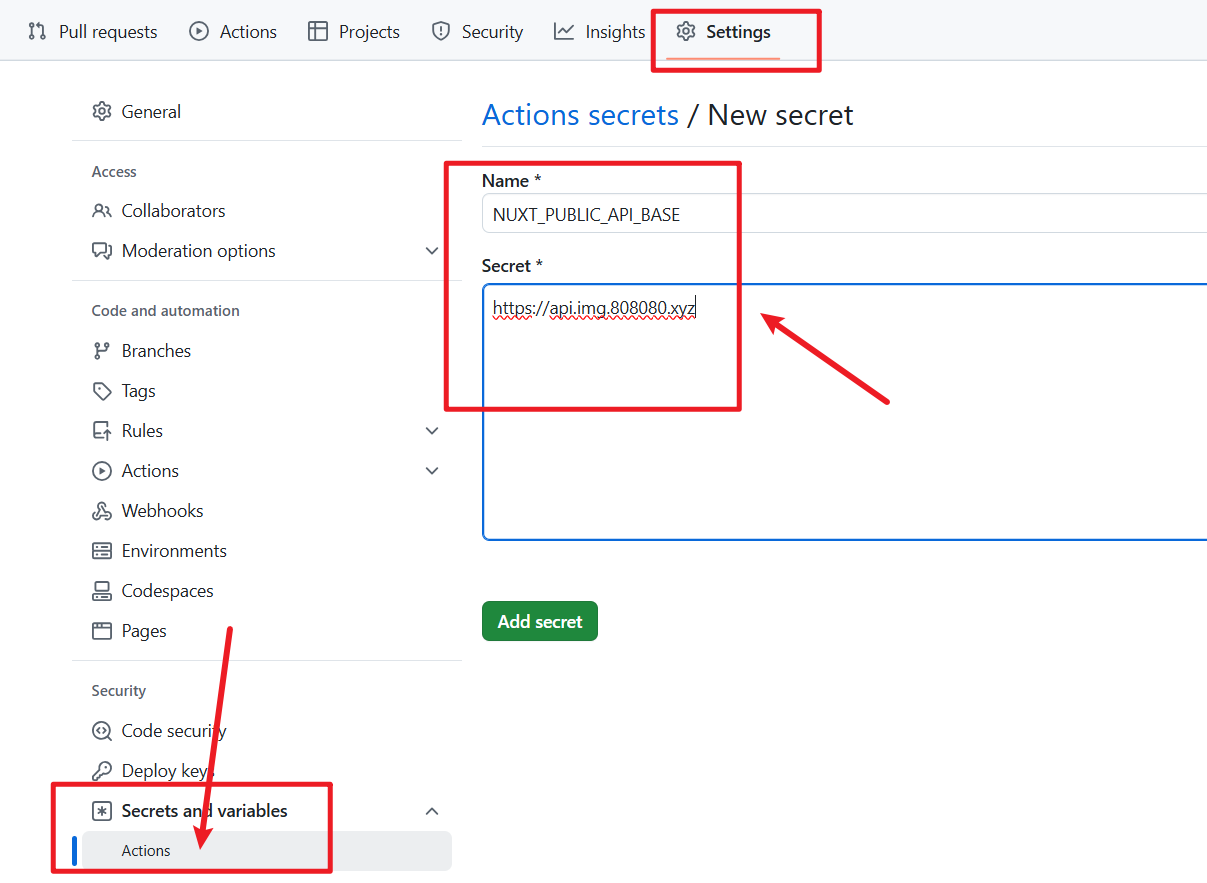
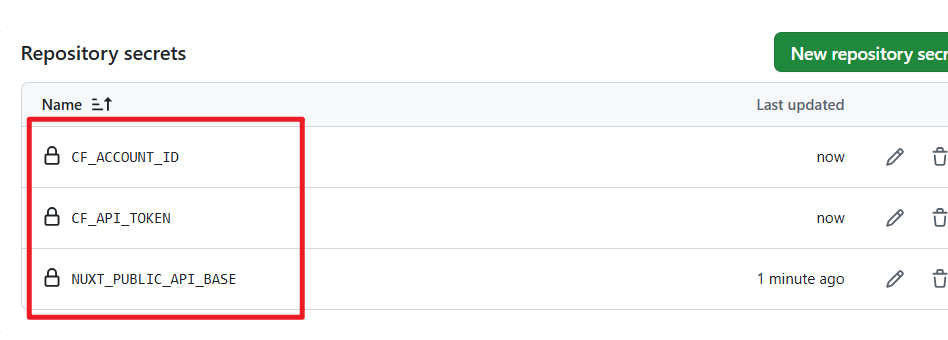
3. 启用 GitHub Actions
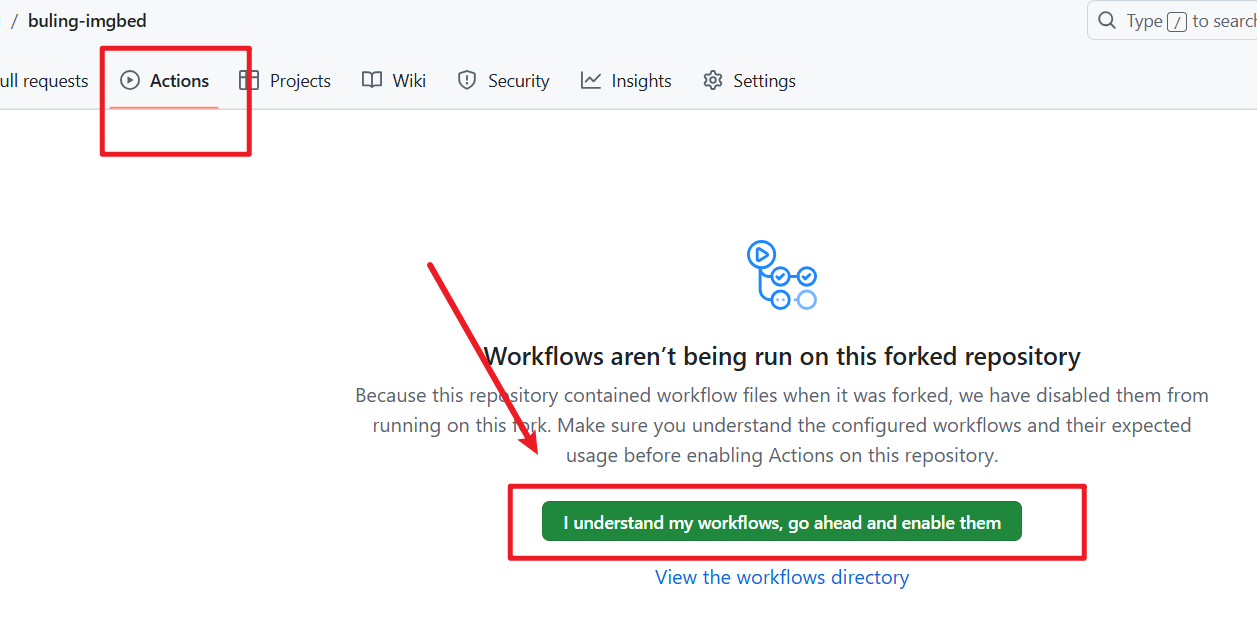
4. 推送代码触发自动部署
手动运行一次 Actions 部署
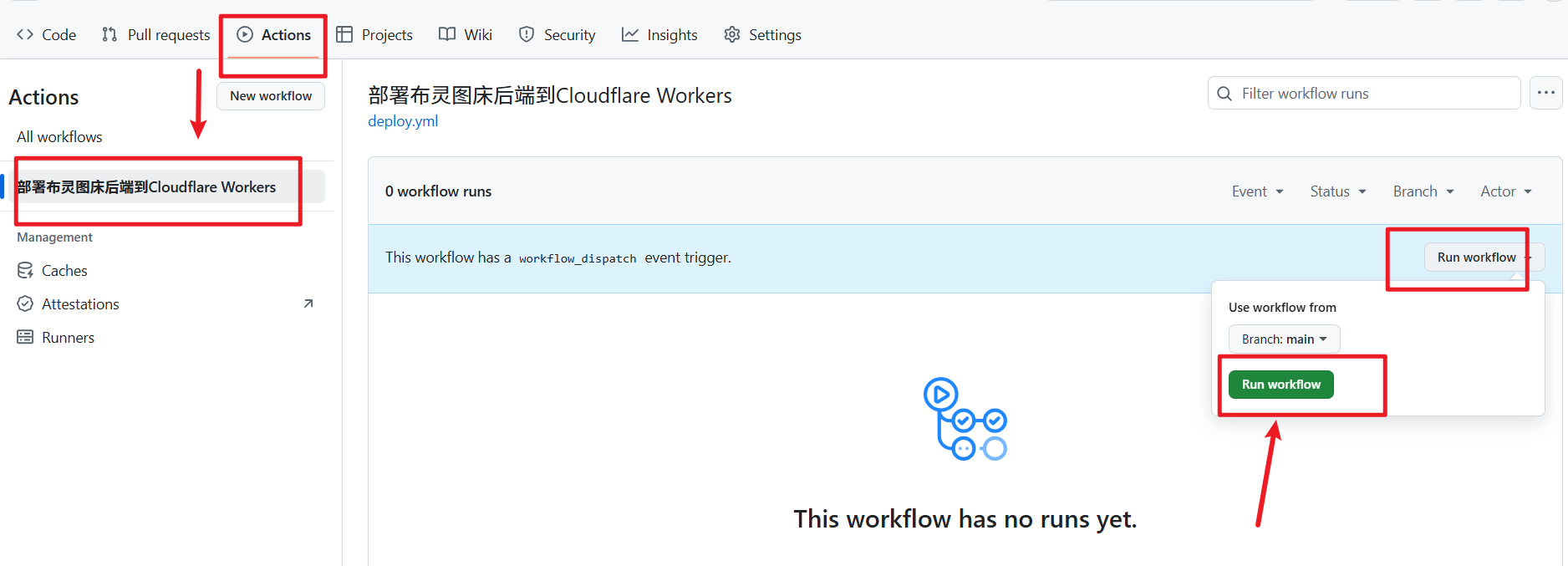
部署完成
Workers 和 Pages 里面将会多一个 buling-imgbed-frontend
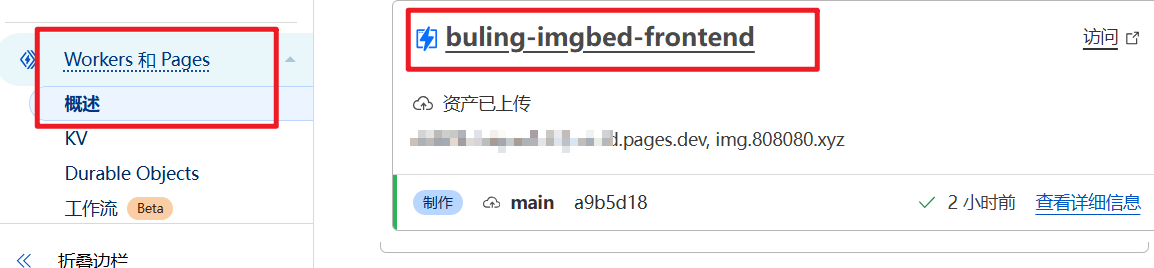
1. 给网站绑定一个域名(用于访问,网站 主域名)
- 打开 Workers 和 Pages,找到 buling-imgbed-frontend,
- 点击 自定义域,添加一个自定义域名。

访问网站,后台设置
默认用户名和密码都是 admin,(如果你在部署后端时没有改过数据库的话)
登陆,进入后台,
- 请及时修改用户名和密码。
- 绑定 TG 用户 ID,用于使用 TGbot 上传图片
- 设置 R2 存储桶链接。用于显示图片
其他,关闭 / 开启都行
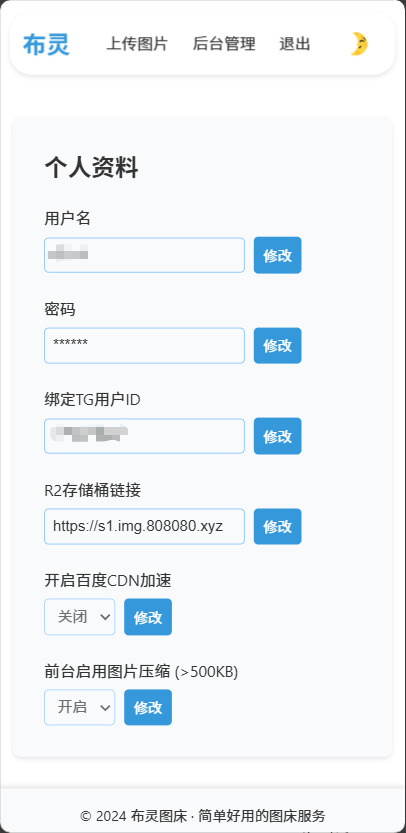

正文完